HTTP-ről HTTPS-átirányításra való konfigurálás az Azure Portal használatával
Fontos
Az Azure Front Door (klasszikus) 2027. március 31-én megszűnik. A szolgáltatáskimaradás elkerülése érdekében fontos, hogy az Azure Front Door (klasszikus) profiljait 2027 márciusára migrálja az Azure Front Door Standard vagy Prémium szintre. További információkért lásd az Azure Front Door (klasszikus) kivonását.
Ez a cikk bemutatja, hogyan irányíthatja át a forgalmat HTTP-ről HTTPS-ra egy Azure Front Door-profilhoz (klasszikus) az Azure Portal használatával. Ez a konfiguráció akkor hasznos, ha http-ről HTTPS-ra szeretné átirányítani a forgalmat a tartományához.
Előfeltételek
- Rendelkeznie kell egy (klasszikus) Azure Front Door-profillal. További információ: Front Door (klasszikus) profil létrehozása.
HTTP-ről HTTPS-átirányítási szabályra történő létrehozása
Jelentkezzen be az Azure Portalra.
Nyissa meg a HTTP-ről HTTPS-átirányításra konfigurálni kívánt Azure Front Door-profilt (klasszikus). Válassza a Front Door designer lehetőséget a bal oldali menüpanel Gépház alatt.
Új útvonal létrehozásához válassza az + Útválasztási szabályok ikont. Adja meg az útvonal nevét(például HttpToHttpsRedirect), majd állítsa az Elfogadott protokoll mezőt csak HTTP-re. Válassza ki a HTTP-ről HTTPS-ra átirányított előtérbeli/tartományokat .
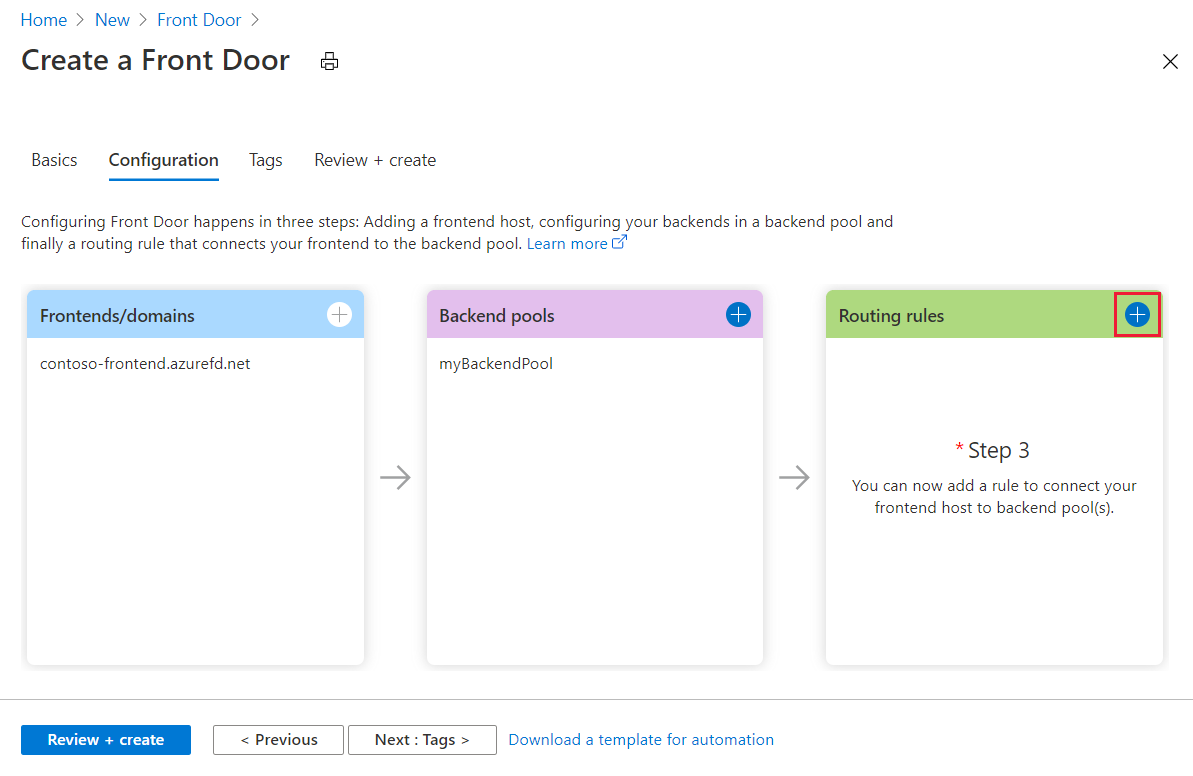
Az Útvonal részletei szakaszban állítsa az útvonaltípust átirányításra. Ezután állítsa az Átirányítás típust Áthelyezve (301) értékre, az átirányítási protokoll pedig csak HTTPS értékre.
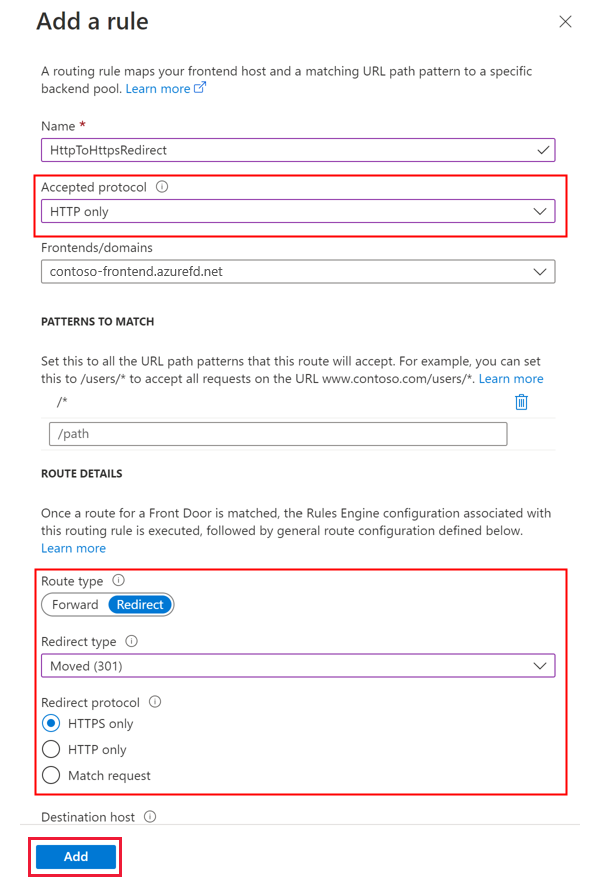
Válassza a Hozzáadás lehetőséget a HTTP-ről HTTPS-átirányításra vonatkozó útválasztási szabály létrehozásához.
Továbbítási szabály létrehozása
Adjon hozzá egy másik útválasztási szabályt a HTTPS-forgalom kezeléséhez. Válassza az útválasztási + szabályok ikont az útvonal hozzáadásához. Adja meg az útvonal nevét, például DefaultForwardingRoute. Ezután csak HTTPS értékre állítsa az Elfogadott protokollok mezőt. Válassza ki a megfelelő előtér-/tartományokat a forgalom elfogadásához.
Az Útvonal részletei szakaszban állítsa az útvonaltípust továbbításra. Válasszon ki egy háttérkészletet, amely átirányítja a forgalmat, és állítsa a továbbítási protokollt csak HTTPS-ra.
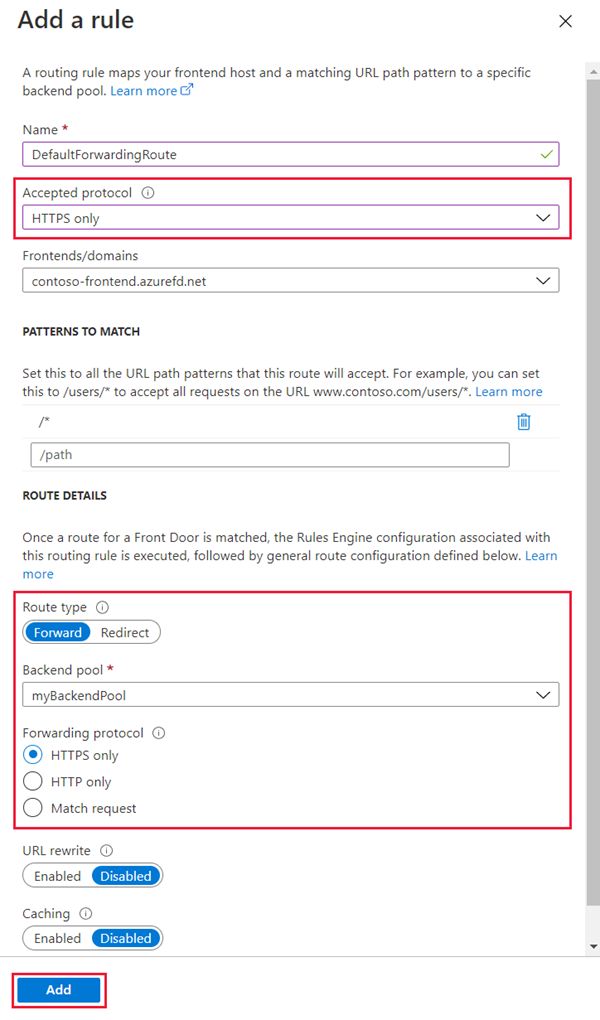
Válassza a Hozzáadás lehetőséget a továbbítási útvonal létrehozásához, majd a Mentés gombra kattintva mentse a változtatásokat a Front Door-profilba.
Feljegyzés
Ennek az átirányítási szabálynak a létrehozása kis díjat von maga után.
Következő lépések
Visszajelzés
Hamarosan elérhető: 2024-ben fokozatosan kivezetjük a GitHub-problémákat a tartalom visszajelzési mechanizmusaként, és lecseréljük egy új visszajelzési rendszerre. További információ: https://aka.ms/ContentUserFeedback.
Visszajelzés küldése és megtekintése a következőhöz: